Difficulté : Facile ⭐
👋 Si tu tombes sur cet article, c’est que tu cherches comment faire pour enlever le bouton acheter maintenant. Je t’explique également pourquoi ce bouton et inutile. Je te montre ça tout de suite.
Tu peux lire l’article ou regarder la vidéo 👇, c’est comme tu veux.
Le bouton « Acheter maintenant » ou « Dynamic checkout » sur Shopify, permet de rediriger directement le visiteur vers les pages de paiement (ou d’afficher un bouton d’achat par PayPal s’il est activé) sans avoir à passer par le panier. Le bouton change de manière dynamique pour refléter la méthode de paiement accéléré préférée du client. À première vue, cette fonctionnalité peut paraître très intéressante à ajouter sur la fiche produit de sa boutique en ligne Shopify car elle faciliterait le parcours d’achat des clients néanmoins c’est tout le contraire et je vais t’expliquer pourquoi.
Less is more, le bouton acheter maintenant n’est pas indispensable
C’est très rare qu’un visiteur clique sur le bouton “acheter maintenant” lors d’une visite. Tu ne me crois pas ?! Je suppose que tu fais des achats en ligne parfois. Dis moi la dernière que tu es allé sur une boutique en ligne et que tu as cliqué sur ce bouton (s’il y en avait un bien sûr) ?
Je suppose que non ! Il faut se mettre à la place des visiteurs ! Je ne parle pas des marques super connues mais imagine- toi, un prospect qui tombe sur ta pub facebook, puis qui atterrit sur la page produit, tu crois vraiment qu’il va cliquer directement sur payer maintenant ? Il y a de grandes chances que ce soit non.
Généralement, ils préfèrent vérifier leur panier avant d’atteindre l’étape des pages de paiement surtout s’il ne connaît pas la marque ni le produit.
Et là tu vas me dire : « Oui mais bon, ok personne ne l’utilise mais ça ne dérange pas, on peut le laisser ! ».
J’en viens à mon deuxième point LESS IS MORE. Il faut comprendre que l’objectif principal de la fiche produit est de vendre ! Tout doit être pensé dans ce but, il faut que le visiteur ait envie d’ajouter le produit au panier et bien sûr, il faut également toujours lui faciliter la tâche. Dans un objectif de lisibilité et d’optimisation, il lui faut 1 seul bouton qui, de plus, se distingue dans la page produit. (Entre un bouton ajouter au panier et un bouton payer maintenant, ce sera « ajouter au panier » !). De cette manière, c’est clair et net, il a 1 option.
Il y a toujours une exception à la règle, le seul cas pour moi qui est valable concerne la boutique mono-produit.
Bon, J’espère que tu as compris, on passe à la pratique !
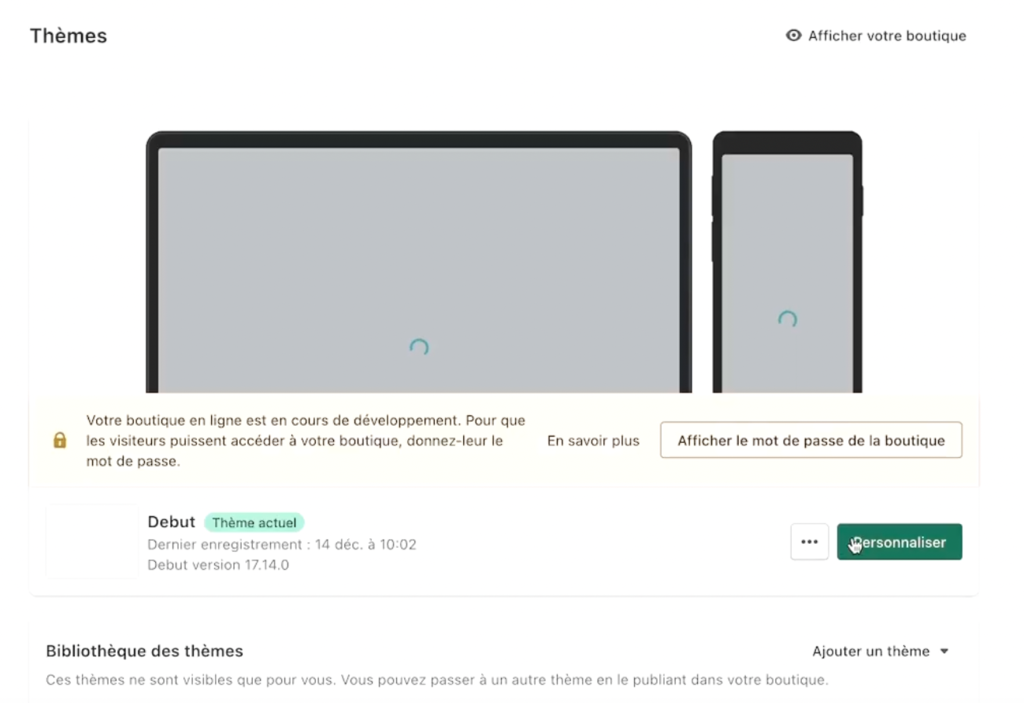
Tout d’abord, tu dois aller dans « Boutique en ligne », « Personnaliser ». En haut, tu dois aller dans « Fiche produit », « Produit par défaut » puis dé-cocher le bouton « Afficher le bouton de paiement dynamique ».

C’est la fin de ce tuto, j’espère que ça a pu t’aider.